Xbox One S
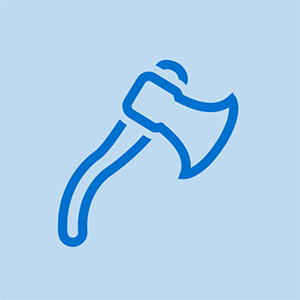
Rep: 73
Publicat: 19.06.2019
Am cumpărat o Xbox albă S, folosind persoana de la care am cumpărat-o, a spus că funcționează bine și am văzut-o rulând cu ochii mei. Când l-am adus acasă și l-am conectat, acesta a pornit în timp util, a funcționat bine, dar ecranul meu era acoperit de artefacte, iar ecranul era prea mic pentru a umple ecranul. Așa că am mers la setările mele și am schimbat rezoluția de la 480p la 1080p și imediat nu a afișat niciun semnal pe televizorul meu. Am așteptat aproximativ 30 de minute și apoi am încercat din greu să-mi resetez Xbox-ul. Încă nu am afișat, am schimbat cablurile HDMI pe unul care funcționa pe vechiul meu Xbox 1 și am folosit toate cele trei porturi diferite din televizorul meu, este în portul care merge la televizor și am răsucit cablul în jurul ETC. Am încercat să pornesc în modul de rezoluție scăzută, acest lucru nu a funcționat. Ecranul nu este negru, televizorul meu nu spune semnal. Xbox-ul meu pare să funcționeze bine, se pornește și se oprește normal. Vă rog, ajutați, tocmai am cumpărat asta ieri
cum se elimină partea din spate a unei galaxii s6
Am o problemă similară. Xbox-ul meu se pornește, nu se conectează prin HDMI, apoi se oprește după 3-5 minute. Remediile de ecran negru nu funcționează. Am resetat soft, hard reset, l-am lăsat deconectat timp de 24 de ore. Nicio remediere. Cineva, vă rog, lmk cum să remediați acest lucru!
Ți-ai dat seama de asta? Al meu face același lucru.
Nimic nu a funcționat pentru mine. Ecranul a rămas negru, Xbox a pornit, dar nu a făcut niciodată zgomote.
Aceeași problemă, mi-am despărțit întreaga Xbox, am curățat-o bine, am făcut tot ce au făcut ceilalți și au încă aceeași problemă.
am aceeasi problema. a făcut și ceilalți. Te rog ajuta-ma.
10 Răspunsuri
 | Rep: 923 |
Ecranul dvs. este gol după ce reveniți la pagina principală
1. Opriți consola ținând apăsat butonul Xbox butonul din partea frontală a consolei timp de aproximativ 10 secunde.
2. Porniți din nou consola apăsând tasta Xbox butonul de pe consolă sau Xbox de pe controlerul wireless Xbox One.
——————————————————————————————————————————————————— -
Ecranul dvs. este gol după ce începeți să vizionați un disc Blu-ray
Notă Aplicația Blu-ray Player nu se aplică pentru Xbox One S All-Digital Edition.
Acest lucru se poate întâmpla dacă Iesire video în setările consolei dvs. este setat la Permiteți 24Hz . A opri Permiteți 24Hz , urmați acești pași:
1. Pe controlerul dvs. wireless, apăsați tasta Xbox pentru a deschide ghidul.
2. Selectați Sistem > Setări > Afișaj și sunet .
3. Selectați Iesire video > Moduri video .
4. Faceți clic pe Permiteți 24Hz pentru a dezactiva această setare.
——————————————————————————————————————————————————— -
Ecranul dvs. este gol după ce porniți consola
- Confirmați că atât televizorul, cât și consola Xbox One sunt pornite.
- Verificați dacă televizorul dvs. este setat la semnalul de intrare corect (HDMI).
- Verificați dacă conexiunea cablului HDMI la consola dvs. este sigură.
- Verificați dacă conexiunea cablului HDMI la televizor este sigură.
- Verificați dacă cablul HDMI este conectat la portul „out to TV” de pe consolă.
- Porniți ciclul Xbox One: țineți apăsat butonul Xbox butonul timp de 10 secunde pentru a opri consola și apoi porniți-o din nou.
- Resetați setările de afișare. Iată cum:
1. Dacă există un disc în consola Xbox One, scoateți-l.
fila Galaxy 2 nu se va activa
2. Pe consolă, țineți apăsat butonul Xbox butonul timp de 10 secunde pentru a opri consola.
3. Apăsați lung pe Xbox butonul și Scoateți până când auziți un semnal sonor pentru a porni consola. Veți auzi un bip imediat și un al doilea bip 10 secunde mai târziu. Lumina de alimentare va clipi înainte de al doilea semnal sonor. NU LASAȚI-VĂ până nu apare al doilea bip.
Notă Dacă aveți o ediție digitală Xbox One S, va trebui să țineți apăsat butonul Xbox butonul și Lega în schimb, deoarece consola dvs. nu are un Scoateți buton.
În ambele cazuri, aceasta va porni consola în modul de rezoluție redusă (640 × 480). Pentru a reseta această setare, apăsați tasta Xbox pentru a deschide ghidul. Mergi la Sistem > Setări > Afișaj și sunet > Iesire video , apoi selectați rezoluția dorită din meniul derulant Afișare.
4. Dacă trebuie să parcurgeți acești pași la fiecare pornire, veți dori să schimbați conexiunea TV la HDMI așa cum se arată în pasul 3 din secțiunea următoare, „Ecranul dvs. este gol și utilizați un AVR în înființat.' Pentru mai multe informații, consultați Cum se ajustează setările de afișare pe Xbox One.
- Încercați să conectați cablul HDMI la un alt port HDMI de pe televizor.
- Încercați să utilizați un alt cablu HDMI pentru a vă conecta consola la televizor.
- Încercați să vă conectați consola la un alt televizor.
——————————————————————————————————————————————————— -
Ecranul dvs. este gol și utilizați un AVR în configurare
Dacă consola Xbox One este conectată la un receptor audio-video (AVR) conectat la televizorul dvs. și nu aveți sunet, urmați acești pași de depanare:
1. Porniți dispozitivele în următoarea ordine, așteptând ca fiecare dispozitiv să se alimenteze complet înainte de a porni dispozitivul următor:
A. Porniți mai întâi televizorul.
b. După ce televizorul dvs. afișează o imagine, porniți AVR-ul.
c. Porniți consola Xbox One.
2. Utilizați butonul de intrare de pe telecomanda televizorului (sau butoanele de pe televizor) pentru a comuta sursa de intrare a AVR-ului departe de consolă și apoi înapoi (de exemplu, HDMI1 la HDMI2 și apoi înapoi la HDMI1).
3. Reporniți AVR-ul.
4. Setați conexiunea TV la HDMI :
A. apasă pe Xbox pentru a deschide ghidul.
b. Selectați Sistem > Setări > Afișaj și sunet .
c. Selectați Iesire video > Fidelitate video și suprascanare .
d. Sub meniul derulant Afișare, selectați HDMI opțiune.
——————————————————————————————————————————————————— -
Ecranul dvs. este gol după ce instalați o actualizare de sistem
Dacă tocmai ați instalat o actualizare de sistem și vedeți un ecran gol, încercați soluția de actualizare a sistemului Xbox One. La pasul 1, selectați TREBUIE SĂ REMEDIU O EROARE DE ACTUALIZARE A SISTEMULUI , apoi urmați pașii afișați.
| | Rep: 13 |
Consola digitală Xbox S încă nu se conectează la televizor după ce a încercat totul. Consola se alimentează bine și toate cablurile sunt în regulă, fără ecran xbox pe televizor.
 | Rep: 1.2k |
Încercați acești pași:
Ecranul dvs. este gol după ce porniți consola
- Confirmați că atât televizorul, cât și consola Xbox One sunt pornite.
- Verificați dacă televizorul dvs. este setat la semnalul de intrare corect (HDMI).
- Verificați dacă conexiunea cablului HDMI la consola dvs. este sigură.
- Verificați dacă conexiunea cablului HDMI la televizor este sigură.
- Verificați dacă cablul HDMI este conectat la portul „out to TV” de pe consolă.
- Porniți ciclul Xbox One: țineți apăsat butonul Xbox butonul timp de 10 secunde pentru a opri consola și apoi porniți-o din nou.
- Resetați setările de afișare. Iată cum:
- Dacă există un disc în consola Xbox One, scoateți-l.
- Pe consolă, țineți apăsat butonul Xbox butonul timp de 10 secunde pentru a opri consola.
- Țineți apăsat butonul Xbox butonul și Scoateți până când auziți un semnal sonor pentru a porni consola. Veți auzi un bip imediat și un al doilea bip 10 secunde mai târziu. Lumina de alimentare va clipi înainte de al doilea semnal sonor. NU LASAȚI-VĂ până nu apare al doilea bip.
- Notă Dacă aveți o ediție digitală Xbox One S, va trebui să țineți apăsat butonul Xbox butonul și Lega în schimb, deoarece consola dvs. nu are un Scoateți buton.
- În ambele cazuri, aceasta va porni consola în modul de rezoluție redusă (640 × 480). Pentru a reseta această setare, apăsați tasta Xbox pentru a deschide ghidul. Mergi la Sistem > Setări > Afișaj și sunet > Iesire video , apoi selectați rezoluția dorită din meniul derulant Afișare.
- Dacă trebuie să parcurgeți acești pași la fiecare pornire, veți dori să vă schimbați conexiunea TV la HDMI așa cum se arată în pasul 3 al secțiunii următoare, „Ecranul dvs. este gol și utilizați un AVR în configurare. ' Pentru mai multe informații, consultați Cum se ajustează setările de afișare pe Xbox One.
- Încercați să conectați cablul HDMI la un alt port HDMI de pe televizor.
- Încercați să utilizați un alt cablu HDMI pentru a vă conecta consola la televizor.
- Încercați să vă conectați consola la un alt televizor.
 | Rep: 1 |
A găsit cineva o soluție la această problemă? Copiii mei fac asta ... dintr-o dată de nicăieri și este destul de nou, de asemenea. Am verificat totul! Chiar și testat cablul și Xbox pe un alt televizor .. Totul funcționează ..
accesați setările de pe televizor și accesați setările HDMI activați controlul cec activați toate cu excepția arc HDMI
 | Rep: 1 |
accesați setările de pe televizor și accesați setările HDMI activați controlul cec activați toate cu excepția arc HDMI
 | Rep: 1 |
Deci vrei să spui că nimeni nu are o soluție la acest lucru. S-ar putea ca Xbox să fie deteriorat
Ce a funcționat pentru mine:
- Dezactivează Xbox
- Deconectați cablul de alimentare
- Mențineți apăsat butonul de alimentare Xbox timp de 10 a
înlocuirea ecranului kindle fire hdx 7
| | Rep: 1 |
Am această problemă. Funcționează cu televizorul principal principal. Obțineți, de asemenea, un pâlpâit ciudat de conectare la televizorul gazdă, investit într-un cablu HDMI mai bun și încă aceeași problemă. Mă gândesc că acesta este priza HDMI out deteriorată / uzată (nu există daune vizibile, dar am dreptate spunând că terminalele sunt placate cu aur pentru conductivitatea semnalului și dacă placarea cu aur este purtată atunci semnalul ar fi scăzut?) ceea ce cred că problema este ... vreun gând la asta? Mult ajutor ar fi apreciat.
Același lucru s-a întâmplat cu XBOX ONE X. Cu o zi înainte să se întâmple acest lucru, Fallout 76 nu funcționa corect. Ecrane cu încărcare lungă. Harta incorectă afișată cu artefacte. Vă sună ceva cunoscut? A găsit cineva vreodată o soluție pentru asta?
| | Rep: 1 |
Am aceeași problemă, dar am descoperit că funcționează de fiecare dată când utilizați un cablu HDMI diferit, aceasta este o problemă și trebuie rezolvată
 | Rep: 1 |
Soluția pe care am găsit-o pentru problema mea a fost următoarea:
-Alegeți setarea Image TV
- Selectați opțiunea de imagine presetată
- Selectați Game Preset sau orice spune pe acesta, care merge cu tema legată de jocuri
| | Rep: 1 |
Nu funcționează xbox singur
gavcar1733